详细步骤与注意事项
在现代生活中,手机已经成为我们日常生活中不可或缺的一部分,无论是工作还是个人生活,手机都扮演着重要的角色,当我们更换新手机时,一个常见的需求是将旧手机中的联系人导入到新手机中,本文将详细介绍如何将联系人导入新手机,包括使用不同操作系统(如iOS、Android)的详细步骤,以及一些注意事项。
iOS系统联系人导入方法
使用iCloud备份
iCloud是苹果公司提供的云服务,可以备份和恢复设备数据,以下是使用iCloud备份将联系人导入新手机的步骤:
- 备份旧手机:在旧iPhone上,打开“设置” > “iCloud” > “iCloud备份”,然后点击“立即备份”。
- 恢复新手机:将新iPhone开机,按照屏幕上的提示操作,选择从iCloud备份恢复,登录你的Apple ID,选择最新的备份进行恢复。
使用SIM卡导入
如果你的旧手机支持将联系人存储在SIM卡中,你可以将SIM卡插入新手机并导入联系人,以下是具体步骤:
- 导出联系人到SIM卡:在旧iPhone上,打开“设置” > “通讯录”,选择“导入SIM卡联系人”。
- 导入联系人到新手机:将SIM卡插入新iPhone,打开“设置” > “通讯录”,选择“从SIM卡中导入”。
使用第三方应用
除了iCloud和SIM卡,你还可以使用第三方应用(如Google联系人、QQ同步助手等)来同步和导入联系人,以下是使用Google联系人的步骤:
- 在旧iPhone上启用Google同步:打开“设置” > “密码与账户” > 添加你的Google账户,然后开启“通讯录”同步。
- 在新iPhone上同步联系人:登录你的Google账户,打开“设置” > “通讯录”,选择从Google账户中导入联系人。
Android系统联系人导入方法
使用Google账户同步
与iOS系统类似,Android系统也支持通过Google账户同步联系人,以下是具体步骤:
- 在旧Android手机上启用Google同步:打开“设置” > “账户与同步”,添加你的Google账户并开启“联系人”同步。
- 在新Android手机上同步联系人:登录相同的Google账户,打开“设置” > “账户与同步”,选择从Google账户中导入联系人。
使用SIM卡导入
Android手机同样支持通过SIM卡导入联系人,以下是具体步骤:
- 导出联系人到SIM卡:在旧Android手机上,打开“设置” > “系统应用” > “联系人”,选择“导入/导出”,然后选择“导出到SIM卡”。
- 导入联系人到新手机:将SIM卡插入新Android手机,打开“设置” > “系统应用” > “联系人”,选择“导入/导出”,然后选择“从SIM卡中导入”。
使用第三方应用
与iOS系统类似,Android用户也可以使用第三方应用(如QQ同步助手、腾讯微云等)来同步和导入联系人,以下是使用QQ同步助手的步骤:
- 在旧Android手机上安装并登录QQ同步助手:在应用商店搜索并安装QQ同步助手,登录你的QQ账号。
- 备份联系人:在QQ同步助手中选择“备份通讯录”,按照提示操作即可将联系人备份到云端。
- 在新Android手机上恢复联系人:安装并登录相同的QQ账号,在QQ同步助手中选择“恢复通讯录”,按照提示操作即可将联系人导入新手机。
注意事项与常见问题解答
备份前注意事项
- 检查备份内容:在备份前,请确保你的iCloud或Google账户已经开启了联系人同步功能,并且已经备份了最新的联系人数据。
- 存储空间:iCloud和Google账户都有一定的存储空间限制,如果存储空间不足,可能会导致备份失败或数据丢失,请定期检查你的存储空间使用情况。
- 隐私安全:在备份和恢复过程中,请确保你的账户安全,不要将账户信息泄露给他人,以防数据泄露和安全问题。
导入后检查与调整
- 重复联系人:在导入过程中可能会出现重复联系人的情况,这通常是因为新旧手机中都有相同的联系人信息,你可以在新手机上使用“合并重复联系人”功能来解决这个问题,具体操作方法因手机品牌和型号不同而有所差异,请参考手机说明书或在线教程进行操作。
- 缺失联系人:如果某些联系人在导入过程中丢失了,可能是由于备份文件损坏或同步失败导致的,你可以尝试重新备份并恢复数据来解决这个问题,如果问题仍然存在,请联系手机厂商或运营商的客服寻求帮助。
- 手动添加:如果某些联系人的信息没有成功导入新手机(例如社交媒体联系信息),你可以手动添加这些联系人的信息到新的手机通讯录中,具体操作方法因手机品牌和型号不同而有所差异,请参考手机说明书或在线教程进行操作。
其他常见问题解答
- Q:如何避免在导入过程中丢失数据?
A:在导入前请务必做好备份工作,并确保你的新旧手机都连接了稳定的Wi-Fi网络或移动网络(对于需要联网的同步方式),在操作过程中避免中断或强制退出应用程序以防止数据丢失。- Q:为什么有些联系人的信息没有成功导入?
A:这可能是由于多种原因造成的,例如备份文件损坏、同步失败、存储空间不足等,你可以尝试重新备份并恢复数据来解决这个问题,如果问题仍然存在,请联系手机厂商或运营商的客服寻求帮助。 - Q:如何管理新手机上的联系人?
A:你可以使用新手机上的通讯录应用程序来管理联系人信息,大多数手机都提供了编辑、删除、合并重复联系人和创建新联系人的功能,你还可以使用第三方应用程序来管理和优化你的联系人列表(如Truecaller、Contacts+等)。 - Q:如何保护个人隐私和安全?
A:在备份和恢复过程中请确保你的账户安全并避免将账户信息泄露给他人以防止数据泄露和安全问题发生,同时定期检查和更新你的应用程序以确保它们是最新的并且包含最新的安全补丁程序以防范潜在的安全威胁和风险。 - Q:如果更换了不同操作系统的手机怎么办?
A:如果你从iOS更换到Android或反之亦然并且想要保留所有联系信息的话,请考虑使用云存储服务(如Google Drive、Dropbox等)作为中间媒介进行数据传输和迁移工作以保留所有重要数据和信息不受损失或丢失风险影响,具体操作步骤请参考相应云服务提供商提供的教程和指南进行操作即可轻松完成迁移任务并保留所有珍贵资料和信息! - Q:如何避免重复添加相同联系信息?
A:为了避免重复添加相同联系信息请确保在每次添加之前检查是否已经存在该联系信息并根据提示进行操作即可避免重复添加问题发生!同时利用应用程序提供合并重复联系信息等工具来清理和优化通讯录列表! - Q:如何处理无法识别某些特定格式文件问题?
A:如果遇到无法识别某些特定格式文件问题请尝试转换文件格式为常见格式(如vCard)后再进行导入操作即可解决问题!具体操作方法请参考相应应用程序提供教程和指南进行操作即可轻松完成转换任务并保留所有珍贵资料和信息! - Q:如何处理应用程序崩溃或闪退问题?
A:如果遇到应用程序崩溃或闪退问题请尝试重新启动应用程序或卸载后重新安装最新版本即可解决问题!如果问题仍然存在请联系应用程序开发者或客服寻求帮助以获取更多技术支持和解决方案! - Q:如何处理不同设备间数据传输限制问题?
A:如果遇到不同设备间数据传输限制问题请考虑使用云存储服务作为中间媒介进行数据传输和迁移工作以突破限制并保留所有重要数据和信息不受损失或丢失风险影响!具体操作步骤请参考相应云服务提供商提供教程和指南进行操作即可轻松完成迁移任务并保留所有珍贵资料和信息!
- Q:为什么有些联系人的信息没有成功导入?
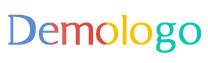






 京公网安备11000000000001号
京公网安备11000000000001号 京ICP备11000001号
京ICP备11000001号
还没有评论,来说两句吧...